Како уклонити избрисани кориснички налог са екрана за пријаву у Виндовс 10
Администратор рачунара може да избрише кориснички налог без потребе за лозинком. То је велики недостатак, али је такође по дизајну који администраторским корисницима даје крајњи ауторитет. Може се догодити да сте избрисали кориснички налог, али је из неког разлога слика његовог корисничког налога(User Account Picture) и даље доступна на екрану за пријаву на Виндовс . (Windows Logon)У овом случају, када покушате да се пријавите, неће радити. Овај пост ће вам показати како можете уклонити слику корисника(User) са листе.
Уклоните(Remove) избрисани кориснички налог(User Account) са екрана за пријаву
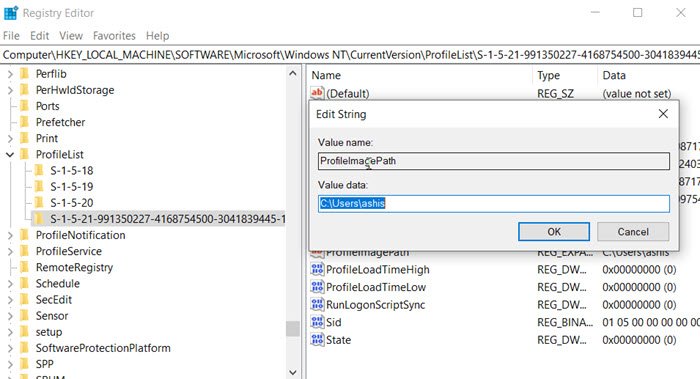
Ако сте избрисали кориснички налог користећи исправан метод , тј. Settings > Налози(Accounts) , онда се проблем не јавља. Међутим, ако је администратор одлучио да директно избрише фасциклу, унос у регистратору се не уклања. Пратите кораке да бисте то решили:
Откуцајте(Type) регедит у одзивнику за покретање(Run) ( Win +R ) и притисните тастер Ентер(Enter) да бисте отворили уређивач регистра . Затим идите на следећу путању:
HKLM\Software\Microsoft\Windows NT\CurrentVersion\ProfileList
Обратите пажњу(Notice) на број фасцикли под ПрофилеЛист(ProfileList) , а они који имају проширена имена која почињу са С су кориснички налози.
Да бисте потврдили да припада избрисаном корисничком налогу, проширите једну од фасцикли и пронађите стринг—ПрофилеИмагеПатх. Кликните двапут да бисте отворили и приказаће путању корисничке фасцикле која се завршава корисничким именом.
Када буде потврђено, избришите фасциклу која гледа у Регистри Ентри(Registry Entry) , која носи ПрофилеИмагеПатх(ProfileImagePath) .
Када завршите, поново покрените рачунар и овог пута више не би требало да видите кориснички налог на листи.
Надам се да вам је објава помогла да уклоните слику корисничког налога која је избрисана, али се и даље појављивала на екрану за пријаву.
Related posts
Корисничка опција за пребацивање недостаје на екрану за пријаву на Виндовс 10
Креирајте локални налог током или након инсталације оперативног система Виндовс 10 Хоме
Проблеми са некомпатибилношћу верзија у ромингу корисничких профила у оперативном систему Виндовс 10
Како се одјавити са других корисника у оперативном систему Виндовс 10
Немојте пријављивати кориснике са привременим профилима на Виндовс 10
Омогућите или онемогућите уграђени налог администратора у оперативном систему Виндовс 10
Како онемогућити или омогућити уграђени администраторски налог у оперативном систему Виндовс 11/10
Чаробњак за кориснички профил вам омогућава да мигрирате профил домена на Виндовс 10
Како да промените роминг корисничке профиле за штампаче на Виндовс 10
Како променити слику корисничког налога у видео у оперативном систему Виндовс 11/10
Пронађите безбедносни идентификатор (СИД) корисника у оперативном систему Виндовс 10
6 начина да промените име корисничког налога у оперативном систему Виндовс 10
Ресетујте лозинку локалног налога на Виндовс 10 помоћу инсталационог медијума
Како инсталирати Виндовс 11 са локалним налогом
2 начина да уклоните икону Људи са траке задатака у оперативном систему Виндовс 10 -
Како избрисати уграђени администраторски налог у оперативном систему Виндовс 11/10
Како погледати детаље корисничког налога у оперативном систему Виндовс 10
Поставите подразумевану слику за пријаву корисника за све кориснике у оперативном систему Виндовс 10
Како променити тип корисничког налога у оперативном систему Виндовс 10
Преименујте фасциклу корисничког профила у оперативном систему Виндовс 10
